版本
menu
|
Wwise Unreal Integration Documentation
|
在本教程中,我们将使用 Spatial Audio Geometry 来将反射表面发送到 Reflect 插件。该插件可模拟声学环境中声音传播产生的早期反射。
 |
注記: 在开始学习本教程前,请务必先完成 Spatial Audio 教程准备工作 。 |
依次转到 New Child > Presets,然后选择 Early Reflection Auxiliary Bus
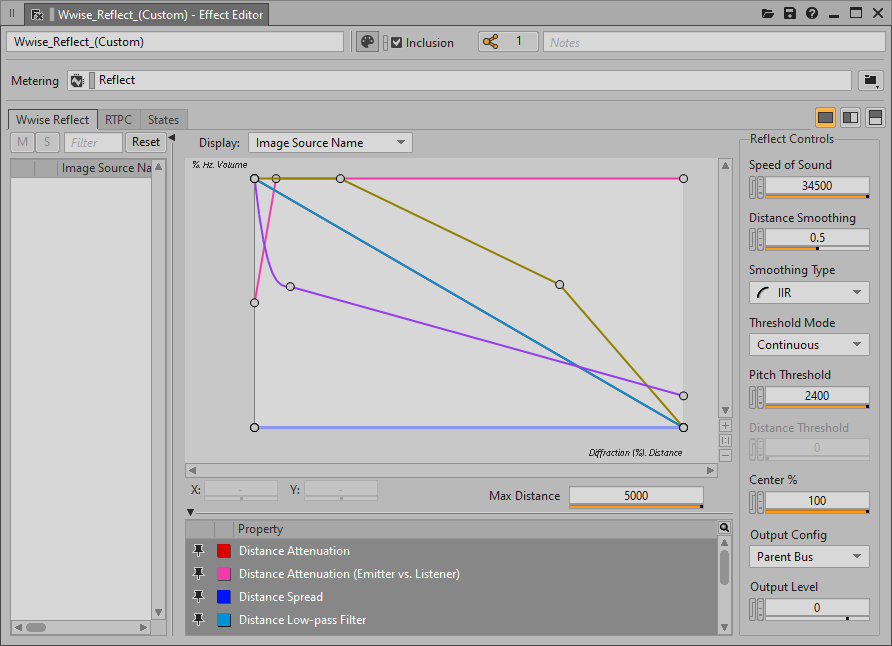
选中 Wwise 工程准备工作 中创建的声音,并转到 Sound SFX Sound Property Editor。
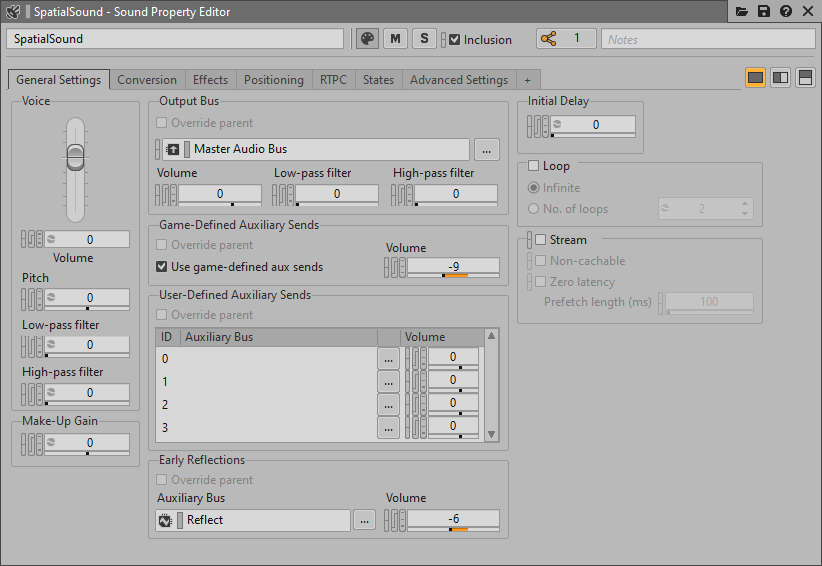
在工程中,我们想让建筑物、地面和障碍物反射声音。实现方式有两种:AkSpatialAudioVolume 和 AkGeometryComponent。
AkGeometryComponent 可添加到 Static Mesh Actor。它会将 Static Mesh Geometry 自动发送到 Spatial Audio。另外,还可配置为发送 Simple Collision Mesh。最好将此组件用于简单形状。否则可能会向 Spatial Audio 发送太多三角形,从而导致计算负荷急剧加重。
AkSpatialAudioVolume 是一个 Brush Volume。在添加 AkSpatialAudioVolume 后,既可手动将 Volume 变换为所需尺寸,也可使用 Fit To Geometry 功能来将 Volume 与 Room 自动对齐。
对于足够复杂且绑定有 AkGeometryComponent 的 Static Mesh,有时会生成过于复杂的几何构造。这样的话计算时间可能会很长,而且基于射线的声学模拟技术(比如 Wwise Spatial Audio 中所用的技术)通常会假设几何元素(表面和边缘)远远大于声源的波长。比方说,空气中 1000 Hz 的声音具有 34 cm 的波长。在这种情况下,与其直接使用 Static Mesh,不如使用 AkSpatialAudioVolume 来在 Mesh 周围(在其作为障碍物反射和衍射声音时)或在 Mesh 之内(在其作为 Room、混响区域或 Surface Reflector 时)创建简单形状。
单击 Actor,然后单击 Add Component。选择 Ak Geometry。

在 SpatialAudioTutorialMap 中,建筑物由自定义 Mesh 构成。虽然形状比较简单可以使用 AkGeometryComponent,不过在本教程中我们还是选择使用 AkSpatialAudioVolume 。
AkSpatialAudioVolume 拖放到场景中。AkSpatialAudioVolume 全部启用 Enable Surface Reflectors。

 |
注記: 若在播放 Room 内的声音时玩家处在房外,则既不会听到声音也不会看到任何 Reflect 发送。这是因为我们在建筑物和每个 Room 附近创建的 AkSpatialAudioVolume 是封闭的。您可以通过修改 Brush 对象或使用 Spatial Audio Portal(参见 Room 和 Portal 章节)来为其创建开口。 |
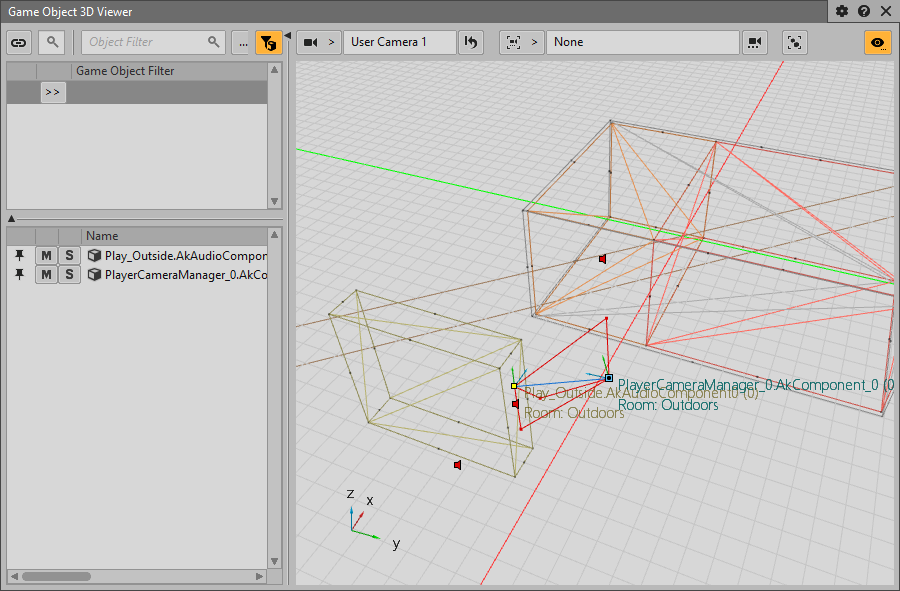

 |
注記: 若无法在 Game Object 3D Viewer 中看到任何几何构造,则可能需要调大 Monitor Queue Pool Size。该设置位于 初始化设置 中。 |